笔记本固态硬盘怎么安装 固态硬盘安装教程
更新日期:2023-08-12 13:49:42
来源:转载
手机扫码继续观看

很多小伙伴觉得自己笔记本电脑的固态硬盘太小了不够用,于是购入了新的固态硬盘,但是却为怎么安装犯了愁,为此小编到网上搜集了固态硬盘的安装教程,适用于所有品牌的笔记本电脑,如联想拯救者、华硕、戴尔、惠普等,大家如果有需要的话,可以来系统城具体的查看一下哦。

笔记本固态硬盘怎么安装?
具体步骤如下:
1.需要给笔记本安装固态硬盘,那么第一步我们需要拆下笔记本电脑底盖,这样才能方便我们对硬盘进行拆御;

2.把底盖拆开之后我们,动作轻轻的将硬盘和光驱拆除;

3.准备需要安装的固态硬盘跟原来带有的机械硬盘一起组成双硬盘通道;

4.把我们需要安装的固态硬盘SSD装在硬盘的主位置当中,这样它的运行速度就会得到有效的发挥;

5.毕竟笔记本电脑的光驱的使用率不高,我们把原硬盘安装到光驱硬盘的托架当中,避免产生不必要的浪费;

6.安装完成之后,我们将笔记本电脑的底盖装回即可;

7.此时开机试试速度如何,进入开机的画面时按“F12键,对硬盘进行选择调试。
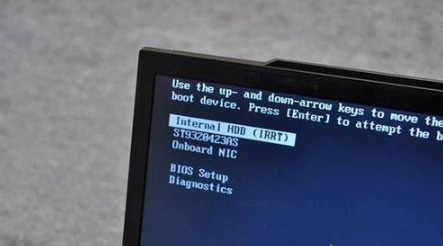
以上就是小编为大家带来的笔记本固态硬盘怎么安装的方法了,希望能帮助到大家。
该文章是否有帮助到您?
常见问题
- monterey12.1正式版无法检测更新详情0次
- zui13更新计划详细介绍0次
- 优麒麟u盘安装详细教程0次
- 优麒麟和银河麒麟区别详细介绍0次
- monterey屏幕镜像使用教程0次
- monterey关闭sip教程0次
- 优麒麟操作系统详细评测0次
- monterey支持多设备互动吗详情0次
- 优麒麟中文设置教程0次
- monterey和bigsur区别详细介绍0次
系统下载排行
周
月
其他人正在下载
更多
安卓下载
更多
手机上观看
![]() 扫码手机上观看
扫码手机上观看
下一个:
U盘重装视频











